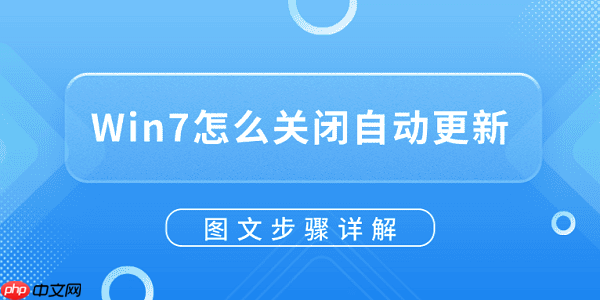
许多仍在使用 Windows 7 的用户,经常会遭遇系统自动更新的困扰。这类更新往往不会带来明显提升,反而可能影响开机速度,甚至造成一些旧版软件或硬件驱动出现兼容性问题。如果你也希望让电脑更稳定、减少烦人的更新提示,可以尝试以下几种方式来彻底关闭自动更新功能。
该方法操作简便,适合大多数普通用户。不过需要注意,系统某些后台进程可能会将设置恢复为默认状态,因此稳定性稍差。
1、打开“开始菜单”,进入“控制面板”。
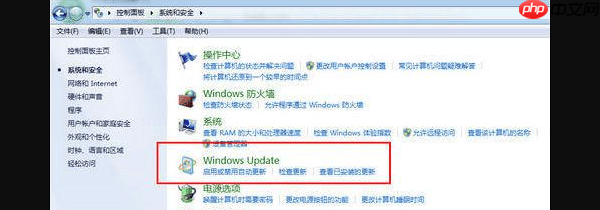
2、找到并点击“Windows Update”,在左侧菜单中选择“更改设置”。
3、在“重要更新”选项的下拉菜单中,选择“从不检查更新”。
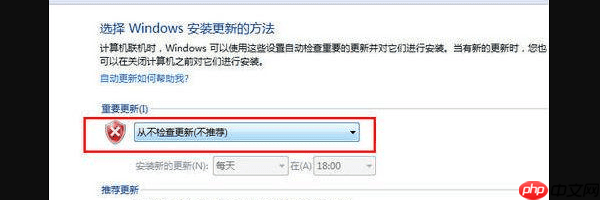
4、点击“确定”保存设置即可生效。
此方法适用于 Win7 专业版或旗舰版用户,通过组策略可实现更稳定的禁用效果。
1、按下 Win + R 快捷键,输入 gpedit.msc 后回车。
2、依次展开“计算机配置 → 管理模板 → Windows 组件 → Windows Update”。
3、双击打开“配置自动更新”选项。
4、将其设置为“已禁用”,然后点击“应用”并保存。
对于觉得手动操作繁琐,或担心日后难以恢复更新功能的用户,推荐使用“百贝系统更新工具”。它提供一键开启和关闭的便捷功能,界面简洁易懂:
1、运行百贝系统更新工具,点击“禁用更新”按钮,程序会自动停止相关服务。
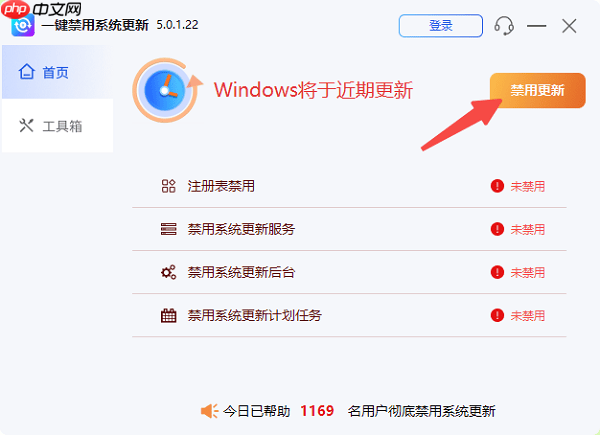
2、操作完成后会提示“立即重启”,请确保所有文件已保存,随后重启电脑。
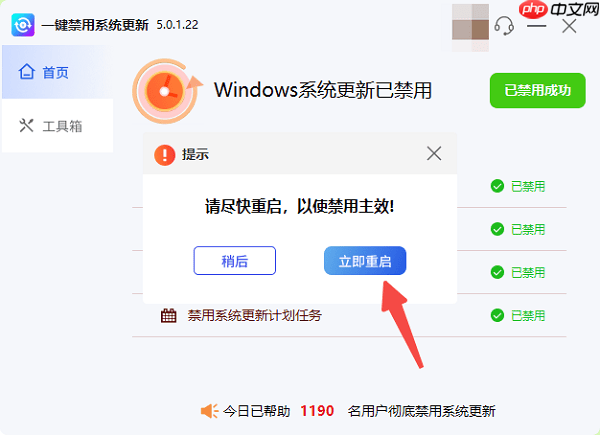
3、若未来需要重新启用更新,只需点击“开启更新”,再重启系统即可恢复。
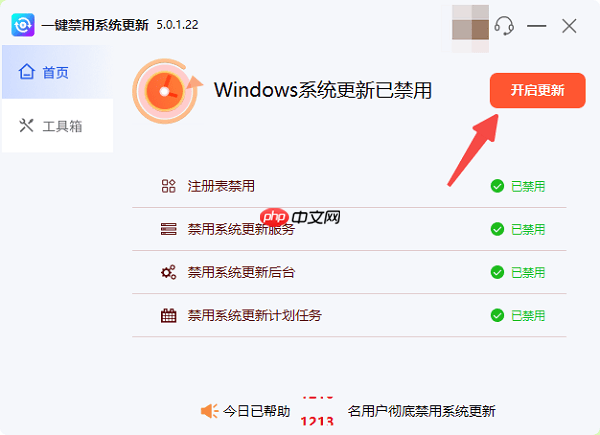
相比传统方法,这种方式更加友好,特别适合对系统操作不熟悉的新手用户。
该方法通过关闭核心服务来阻止更新,但需注意:如需手动安装补丁或恢复更新功能,必须重新启用该服务。
1、按下 Win + R,输入 services.msc 并回车。
2、在服务列表中找到“Windows Update”。
3、双击进入属性界面,将“启动类型”设为“已禁用”,并点击“停止”当前运行的服务。
4、确认后点击“确定”完成设置。
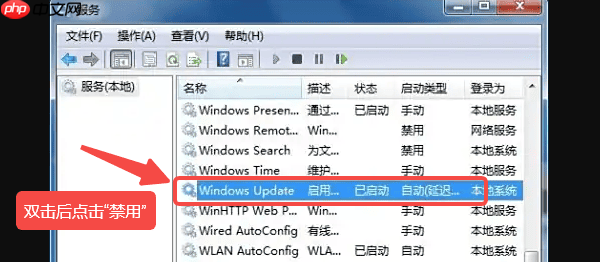
对于有一定技术基础的用户,可通过防火墙阻止系统连接微软更新服务器:
1、进入“控制面板”,打开“Windows 防火墙”。
2、点击左侧“高级设置”,进入高级安全设置界面。
3、在“出站规则”中选择“新建规则”,类型选择“程序”。
4、浏览并选中 C:\Windows\System32\wuauclt.exe 文件。
5、设置动作为“阻止连接”,完成规则创建。
对于多数老旧设备而言,Windows 7 的自动更新并非必要功能,关闭后反而有助于提升系统响应速度与稳定性。若遇到声卡、网卡、显卡、蓝牙等设备驱动异常问题,可使用“驱动人生”进行检测与修复,该工具支持驱动下载、安装、备份等多种功能,帮助用户灵活管理驱动程序。
以上就是Win7怎么关闭自动更新?图文步骤详解的详细内容,更多请关注php中文网其它相关文章!

每个人都需要一台速度更快、更稳定的 PC。随着时间的推移,垃圾文件、旧注册表数据和不必要的后台进程会占用资源并降低性能。幸运的是,许多工具可以让 Windows 保持平稳运行。

Copyright 2014-2025 https://www.php.cn/ All Rights Reserved | php.cn | 湘ICP备2023035733号